Mặc dù hầu hết ổ USB có thể tồn tại hơn một thập kỷ, tuổi thọ của chúng phụ thuộc vào cách sử dụng của người dùng. Một trong những mẹo quan trọng để bảo vệ dữ liệu là luôn chọn tháo ổ USB trên Windows trước khi rút khỏi PC. Việc này giúp đảm bảo rằng tất cả dữ liệu đã được ghi đúng cách và không có hoạt động tệp nào trên USB đang diễn ra.

Việc tháo USB an toàn khỏi máy tính Windows vẫn cần thiết trong một số trường hợp
ẢNH: YAHOO
Khi các hệ thống Windows ngày càng cải tiến, nhiều người đang tự hỏi liệu có còn cần thiết phải thực hiện thao tác tháo ổ USB một cách an toàn mỗi lần rút ra nữa hay không. Các chuyên gia cho rằng, điều này hoàn toàn có thể thực hiện nhưng ngoại trừ một số trường hợp.
Nếu rút ổ USB trong khi vẫn đang sử dụng, người dùng có nguy cơ mất dữ liệu hoặc làm hỏng hệ thống tập tin trên nó. Tuy nhiên, trong nhiều trường hợp, người dùng có thể tháo ổ USB sau khi hoàn tất việc chuyển tập tin, miễn là không có dữ liệu nào đang được sao chép hoặc truy cập.
Chính sách quản lý ổ USB của Windows
Khi cắm ổ USB vào PC, Windows sẽ áp dụng một trong hai chính sách quản lý ổ đĩa. Theo mặc định, ổ USB sẽ được đặt ở chính sách “Quick Removal”, tức cho phép người dùng rút ra bất cứ lúc nào mà không cần lo lắng. Tuy nhiên, chính sách này có thể ảnh hưởng đến hiệu suất vì nó ngăn hệ thống lưu trữ dữ liệu đệm trước khi ghi vào ổ USB, dẫn đến tốc độ đọc và ghi chậm hơn.
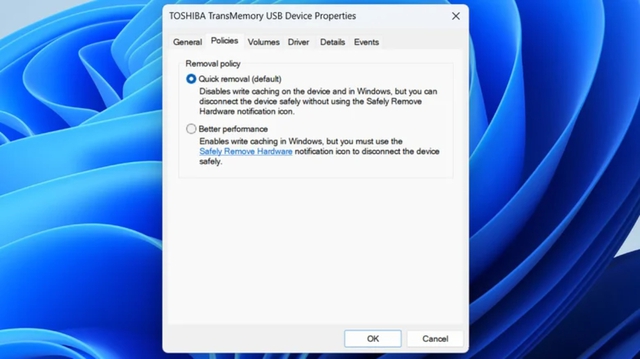
Hai chính sách quản lý USB hiện có trên Windows
ẢNH: SLASHGEAR
Trong trường hợp muốn cải thiện tốc độ truyền dữ liệu, người dùng có thể chuyển sang chính sách có tên “Better Performance”. Để thực hiện điều này, hãy làm theo các bước sau:
- Nhấn tổ hợp phím Win + E để mở File Explorer.
- Vào This PC và ghi lại ký tự ổ USB mà người dùng muốn thay đổi chính sách.
- Nhấn Win + S để mở menu tìm kiếm, nhập diskmgmt.msc và nhấn Enter.
- Trong cửa sổ Disk Management, tìm và nhấp chuột phải vào ổ USB, sau đó chọn Properties.
- Chuyển đến tab Policies và chọn Better performance. Nếu không thấy tab này, hãy vào tab Hardware, chọn ổ USB của mình và nhấp vào Properties.
- Đánh dấu vào ô “Enable write caching on the device” trước khi nhấn OK.
Lưu ý các thay đổi này sẽ áp dụng cho từng ổ đĩa riêng lẻ, vì vậy người dùng cần cấu hình cho mọi ổ USB mà mình sử dụng. Sau khi thực hiện xong, hãy nhớ đẩy ổ USB ra khỏi Windows một cách an toàn trước khi rút nó khỏi máy tính. Để làm điều này, hãy nhấp vào mũi tên Show hidden icons trên thanh tác vụ, nhấp chuột phải vào biểu tượng USB và chọn “Eject [Drive Name]” từ menu.
